03 安装虚拟机
优质
小牛编辑
155浏览
2023-12-01
前面小节介绍了 Linux 和 GUN 项目,本小节开始学习如何在 Windows 上安装虚拟机,虚拟机安装之后可以在虚拟机中安装 Linux 相关的操作系统,常见的虚拟机软件有 VirtualBox、VMware 等等,本教程使用 VMware 虚拟机软件来演示如何安装 VMware 虚拟机:
1. 下载 VMware
来到官网下载 Windows 版本 VMware 安装程序,如图所示选择合适版本的安装程序并下载,需要注册完账号即可下载:
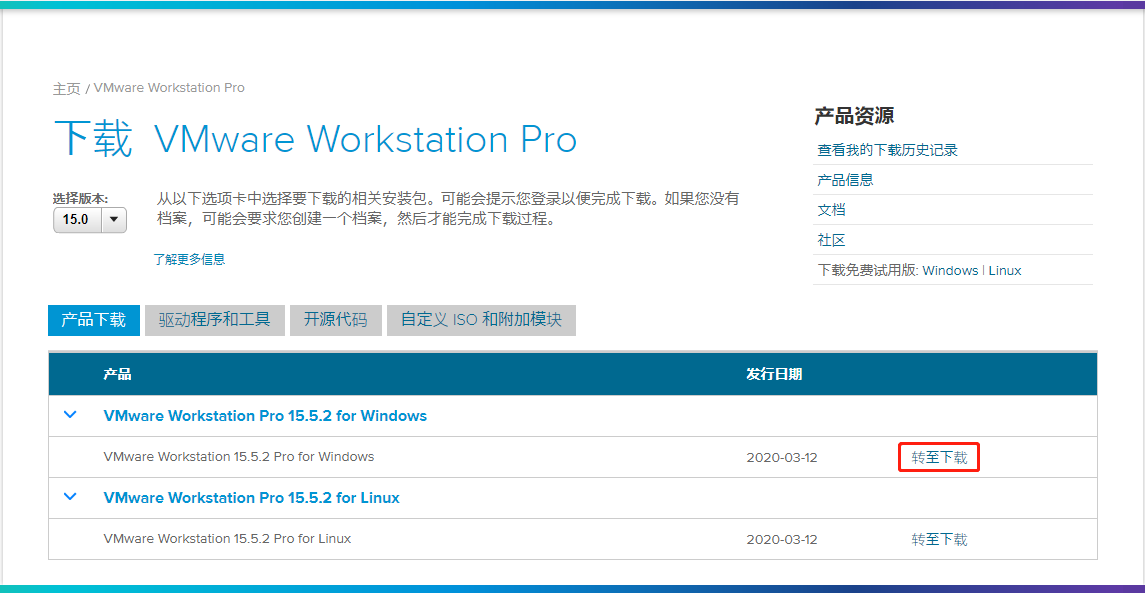
2. 安装 VMware
下载安装程序之后双击里面的 VMware-workstation-full-15.5.2-14665864.exe ,点击下一步开始安装:
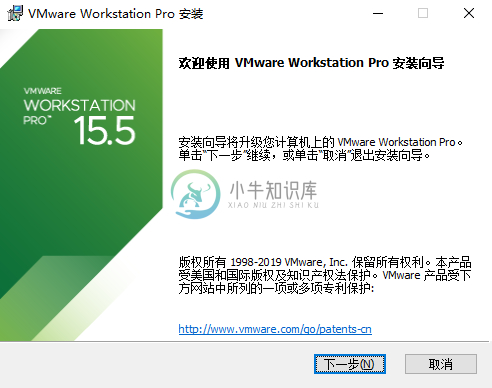
接下来点击接受继续安装:
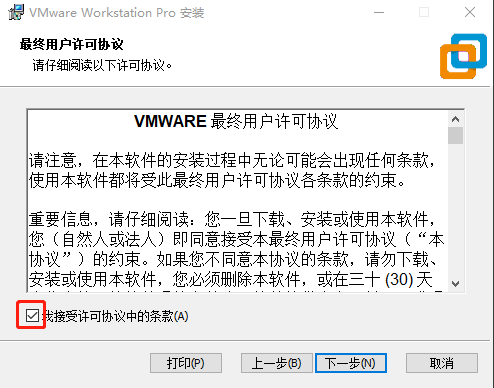
接下来选择自定义安装目录后,点击 下一步,继续安装:

接下来继续点击 下一步,继续安装:

接下来继续点击下一步,继续安装:
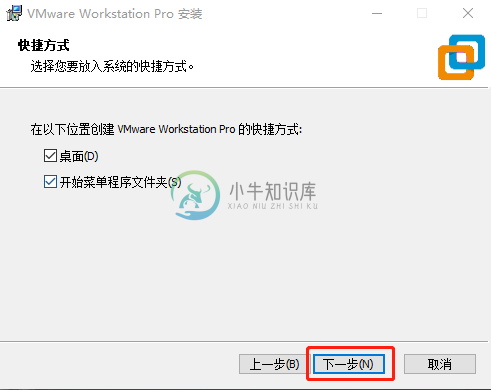
接下来点击 安装,耐心等待几分钟即可安装完成 :
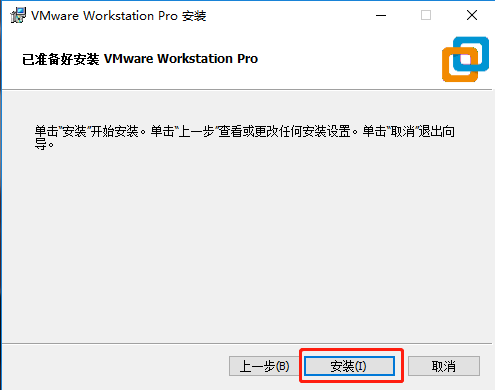
Tips: VMware Pro 为商业收费版,由于涉及版权问题,请自行上网搜索破解激活方法。
3. 小结
本小节介绍了如何安装 VMware 虚拟机,有了虚拟机之后就可以在虚拟机上面安装各种各样的操作系统,方便读者安装和学习 Linux 操作系统相关知识,需要注意的是读者的电脑配置需要大于两核,内存需要大于 4 GB。

